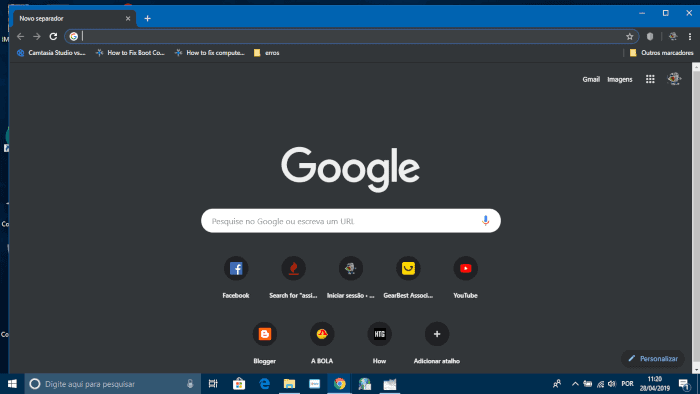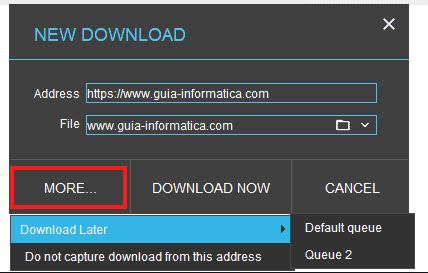Como mudar a Webcam padrão do Windows (usada por Facebook, Skype, etc)
A maioria dos computadores portáteis atuais já possui uma webcam incorporada, no entanto, essas webcams possuem uma resolução baixa, o que se traduz numa qualidade de imagem muito fraca.
Como tal, é normal que os utilizadores optem por comprar uma webcam externa, que possuem resoluções mais elevadas (HD, Full HD e 4K), e permitem uma maior liberdade de movimento (por exemplo, para gravar vídeos), além de fornecer outras funcionalidades extra.
No entanto, ao conectar a webcam externa é normal existir um conflito na hora de escolher o dispositivo “padrão”, ou seja, a webcam que o sistema deverá escolher automaticamente.

Relacionado: Como tirar fotos com a Webcam (com efeitos)
Como alterar a Webcam padrão do Windows
Solução 1: Desativar a webcam que não irá usar
A primeira solução consiste em desativar a webcam que não irá usar. Note que será possível voltar a ativar este dispositivo quando voltar a ser necessário. Este “truque” foi amplamente divulgado como forma de impedir hackers de usarem a webcam do notebook para o espiar.
Para isso, comece por pressionar as teclas de atalho Windows + X. Em alternativa, poderá simplesmente pressionar com o botão direito do Mouse sobre o menu Iniciar.
Escolha a opção “Gerenciamento de dispositivos” e na janela que surge procure a webcam (listado em Câmeras). Após encontrar a webcam que pretende manter inativa, clique com o botão direito do Mouse e escolha a opção “Desinstalar dispositivo“.
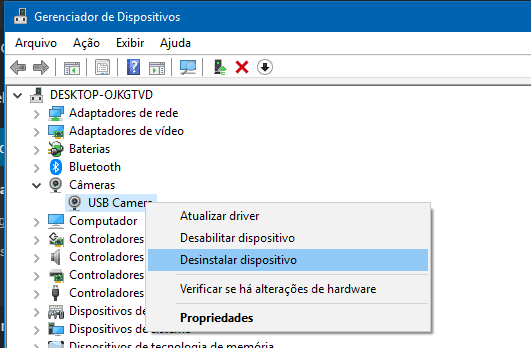
Se tudo correu bem o Windows irá assumir automaticamente a outra webcam como webcam padrão.
Solução 2: Definir Webcam padrão
Em alternativa, poderá usar as opções do painel de controle para definir qual o dispositivo padrão. Embora esta solução pareça mais “óbvia”, também estará mais susceptível a falhas.
No Painel de Controle do Windows, escolha “Dispositivos e Impressoras“. Com o botão direito do rato do Mouse escolha a webcam que pretende usar preferencialmente e Selecione a opção “Definir como padrão”.
Escolher Webcam manualmente….
A maioria dos programas que exigem a utilização da Webcam possuem uma opção específica para alterar a webcam padrão nas configurações. Por exemplo, no aplicativo Câmera do Windows, existe um botão rápido para trocar a Webcam a ser usada.
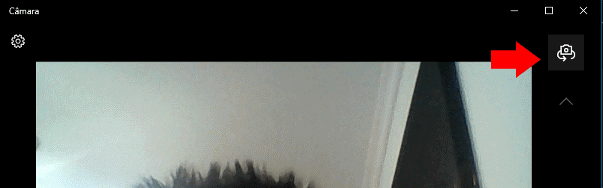
Relacionado: Como usar smartphone Android como Webcam
No Skype…
Aceda às Definições > Áudio e Vídeo > Selecione a Webcam que pretende usar. Surge uma janela de vídeo mostrando a imagem que está a ser capturada em direto.
No Chrome…
Você poderá ainda alterar a Webcam usada pelos diversos serviços online que visita, incluindo o Facebook, o Messenger, etc. Para isso, aceda ao navegador Google Chrome > botão 3 pontos (topo superior direito) > Definições > Avançadas > Privacidade e Segurança > Definições de Sites > Câmara > Escolha a Webcam usada.
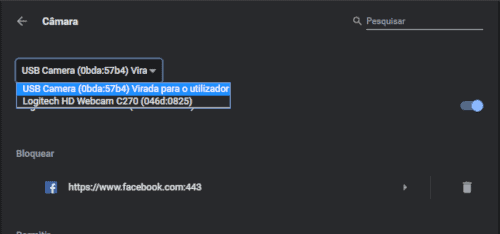
Caso tenha dúvidas ou se deparar com alguma dificuldade, envie o seu comentário para o Guia informática, teremos todo o gosto em o ajudar.